Owner's manual
Table Of Contents
- 1 Introduction
- 2 Using View Lite with an Apple iOS Device
- 2.1 Installing 3xLOGIC's View Lite on your Device
- 2.2 View Lite Main Screen
- 2.3 Adding VIGIL Servers/3xCLOUD Accounts to View Lite
- 2.4 Viewing Live Video with View Lite on your iOS Device
- 2.5 Saving and Loading Views on View Lite
- 2.6 Using Layouts on View Lite
- 2.7 Searching and Viewing Playback on View Lite
- 2.8 Searching and Viewing POS Data
- 2.9 View Lite Settings
- 3 Using View Lite with an Android OS Device
- 4 Contact Information
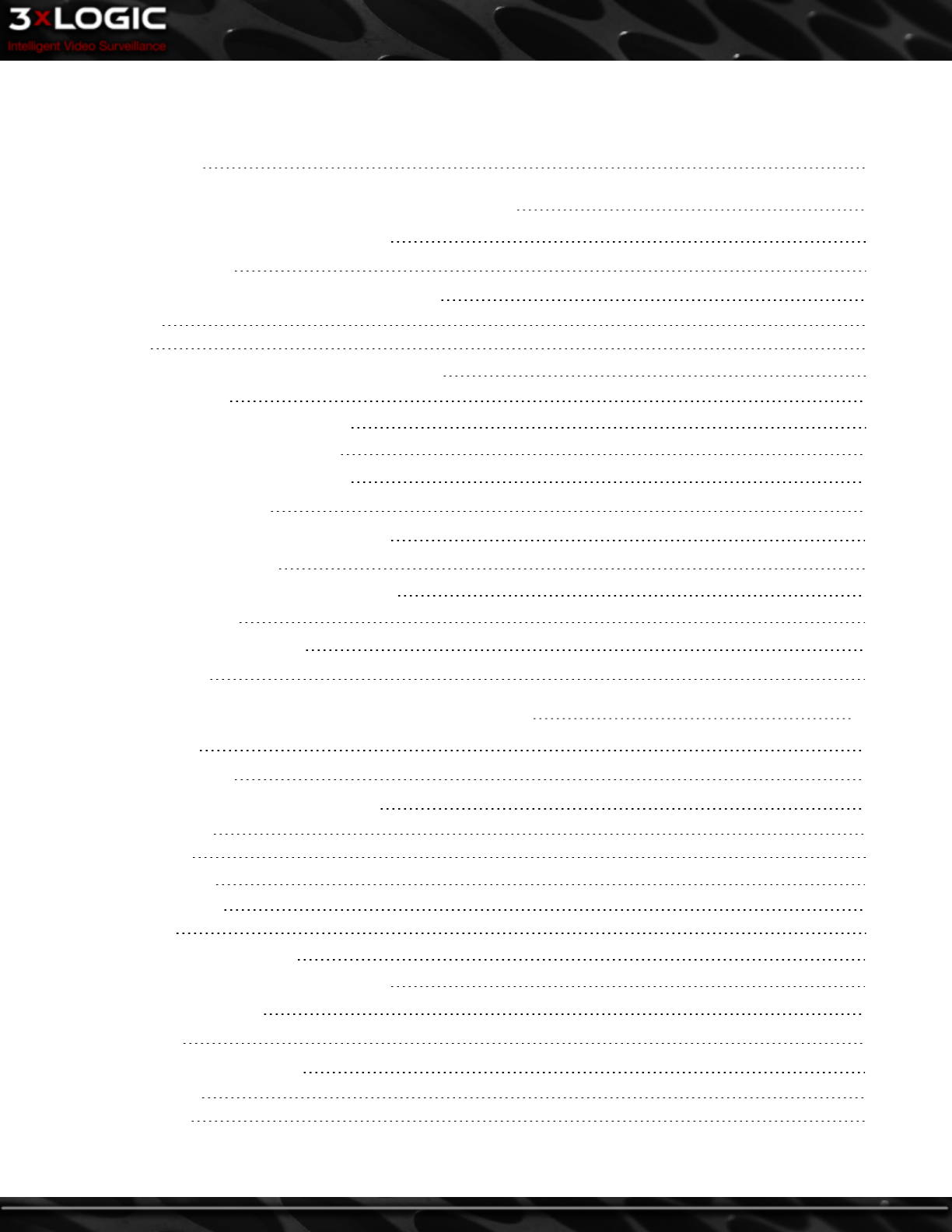
Table of Contents
1 Introduction 1
2 Using View Lite with an Apple iOS Device 2
2.1 Installing 3xLOGIC's View Lite on your Device 3
2.2 View Lite Main Screen 4
2.3 Adding VIGIL Servers/3xCLOUD Accounts to View Lite 5
VIGIL Server 5
3xCLOUD: 5
2.4 Viewing Live Video with View Lite on your iOS Device 6
Server-Specific Toolbar: 7
2.4.1 Viewing Live Video in Full Screen 8
2.4.2 Using PTZ With Live Video (iOS) 9
2.5 Saving and Loading Views on View Lite 10
2.6 Using Layouts on View Lite 11
2.7 Searching and Viewing Playback on View Lite 12
2.7.1 Searching for Playback 12
2.7.2 Viewing Playback on 3xLOGIC View Lite 13
2.7.3 Playback Options 14
2.8 Searching and Viewing POS Data 15
2.9 View Lite Settings 16
3 Using View Lite with an Android OS Device 17
3.1 Install View Lite 18
3.2 View Lite Main Screen 19
3.3 Adding VIGIL Servers/3XClouds to View Lite 20
Adding a VIGIL Server 20
Adding a 3XCloud 21
3.4 Viewing Live Video 22
Server Specific Toolbar 23
Camera Tools: 23
3.4.1 Using Relays in Live View 24
3.4.2 Viewing Live Video In Full Screen Mode 25
3.5 Saving and Loading Views 26
3.6 Using Layouts 28
3.7 Searching and Viewing Playback 29
Searching Playback 29
Viewing Playback 30
©2014 3xLOGIC Inc. | View Lite Smart Device Application - User Guide -ii-










